Clone Stamp là tính năng cho phép sao chép một hình ảnh bất kỳ thông qua những giao thức cơ bản nhất trong Photoshop. Hướng dẫn dưới đây sẽ giúp bạn làm quen với cách sử dụng Clone Stamp trong Photoshop.
Tính năng Clone Stamp trong Photoshop cho phép sao chép bất cứ vật thể nào, người sử dụng Clone Stamp trong Photoshop có thể xóa các vật thể không mong muốn và đè nó bằng chính hình ảnh mà bạn mong muốn. Tính năng này không hề phức tạp khi sử dụng, chỉ với vài bước cơ bản dưới đây sẽ cho bạn thấy rõ điều đó.

Sử dụng Clone Stamp trong Photoshop
Hướng dẫn cách sử dụng Clone Stamp trong Photoshop
- Tải Photoshop
- Tải Photoshop CS6
- Tải Photoshop CC 2020
Bước 1: Giả sử chúng ta có hình của một chiếc điện thoại ở đây, nhiệm vụ là sao chép nó bằng tính năng Clone Stamp có trong Photoshop.
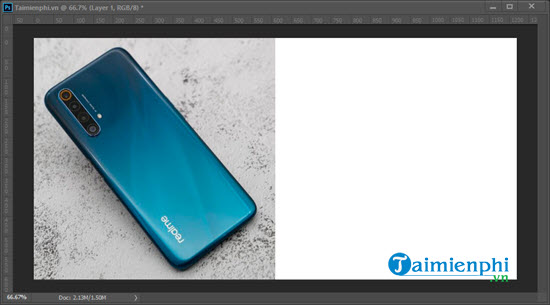
Bước 2: Rất đơn giản bạn chỉ cần nhấn vào biểu tượng Clone Stamp Tool (phím tắt S), đây chính là công cụ sẽ giúp bạn làm điều đó.

Bước 3: Để sử dụng chúng ta cần giữ Alt và chấm lên một điểm bất kỳ, tốt nhất là trung tâm của tấm hình để tiến hành sao chép vị trí.

Bước 4: Sau đó ở khoảng trắng bạn chỉ việc bôi hình ra như bình thường, toàn bộ hình ảnh sẽ được sao chép theo đúng thứ tự.

Bước 5: Trong quá trình sao chép, chúng ta có thể click chuột phải vào để chỉnh lại kích thước sao chép theo ý bạn.

Bước 6: Sau khi sử dụng Clone Stamp trong Photoshop xong bạn sẽ được kết quả như hình dưới. Quả thực 2 hình giống nhau y như đúc phải không nào.

Ngoài ra chúng ta có thể sử dụng Clone Stamp để xóa đi các vật thể không mong muốn bằng cách đồng bộ màu chúng.

Và đè lên nơi cần xóa, như vậy quá trình xóa đã hoàn tất.

Không chỉ chế, bạn có thể sử dụng Clone Stamp trong Photoshop để sao chép các tính năng đơn thuần bất kỳ mà bạn muốn/

Thông qua hướng dẫn cách sử dụng Clone Stamp trong Photoshop, chúng ta đã biết thêm một tính năng vô cùng hữu ích. Một trong những tính năng cơ bản trong Photoshop mà người dùng cần phải biết. Còn rất nhiều tính năng cơ bản trong Photoshop bạn có thể theo dõi ngay tại Taimienphi.vn.
https://thuthuat.taimienphi.vn/cach-su-dung-clone-stamp-trong-photoshop-56999n.aspx
Cũng giống như các phím tắt trong Photoshop vậy, sử dụng thành thạo các phím tắt trong Photoshop sẽ giúp bạn thao tác nhanh hơn trong công việc.